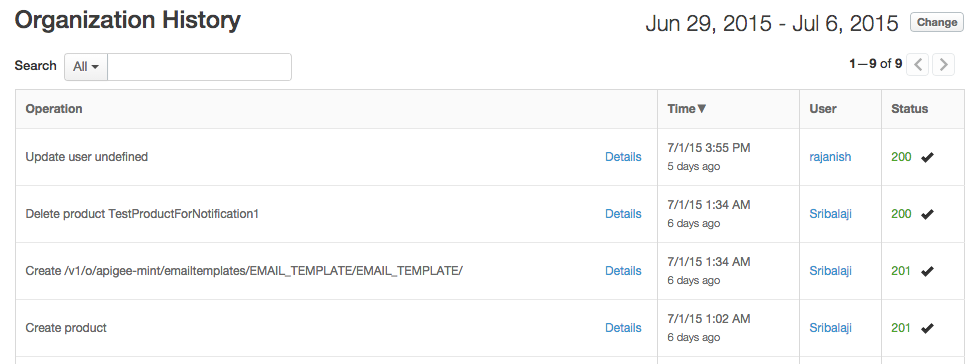Apigee Edge には、問題のトラブルシューティングおよび API の使用の管理に役立つ「履歴」機能が用意されています。この履歴機能では、これまで API と API プロダクトに対して実行されてきた操作(作成、更新、読み取り、削除、デプロイ、デプロイ解除)を表示できます。各操作の実行ユーザー、操作の実行日時、リクエスト URI、レスポンス コードを確認できます。更新操作については、API 呼び出しで渡されたリクエスト本文を表示することもできます。
組織の監査履歴は 400 日間保持されます(Public Cloud のみ。Apigee Edge for Private Cloud には適用されません)。
詳しくは、Apigee Edge Auditing コミュニティの投稿をご覧ください。
API の履歴の取得
API の履歴を表示するには:
- [API proxies] ページで API プロキシを選択します。
- [API detail] ページで、[Project] > [API Proxy History] を選択します。
API の履歴が表示されます。
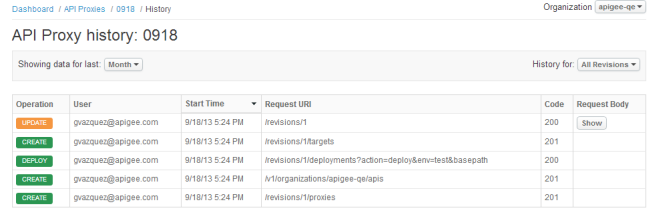
- 履歴の日付範囲は、[Showing data for last] の横にあるメニューから選択することで、過去 1 日、1 週間、2 か月、3 か月、1 年に変更できます。
- 更新操作については、操作の [Request Body] 列の [Show] をクリックすることで、リクエスト本文を表示できます。
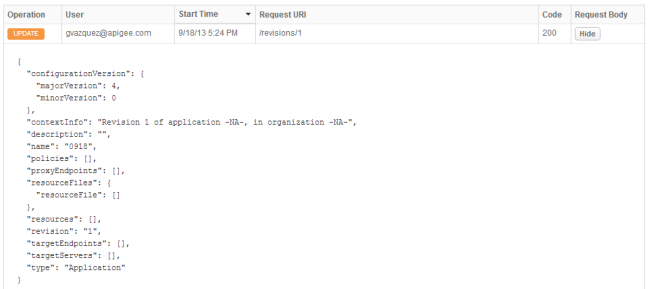
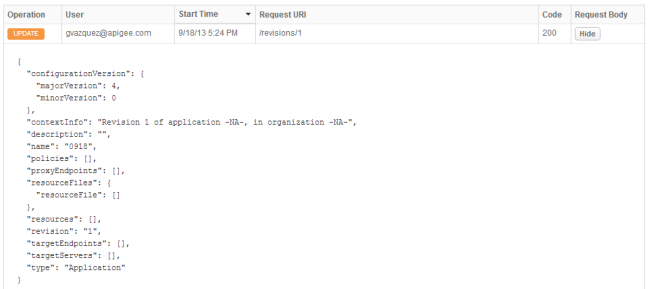
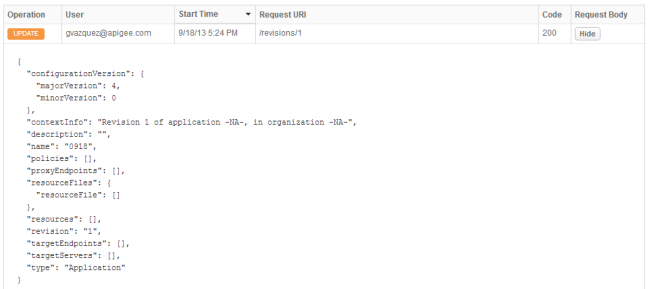
API プロダクトの履歴の取得
API プロダクトの履歴を表示するには:
- [Products] ページでプロダクトの [Actions] 列の [History] を選択します。

この操作により API プロダクトの履歴が表示されます。
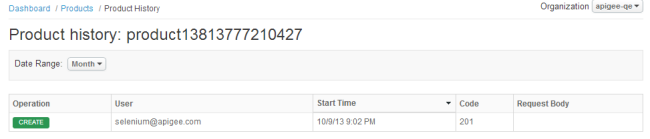
- 履歴の日付範囲は、[Date Range] の横にあるメニューから選択することで、過去 1 日、1 週間、2 か月、3 か月、1 年に変更できます。
- 更新操作については、操作の [Request Body] 列の [Show] をクリックすることで、リクエスト本文を表示できます。
組織の履歴の表示
組織管理者の役割によって行われた組織レベルの変更を表示するには、以下の手順に従います。
動画: Edge UI で組織の履歴を表示する方法について説明した短い動画をご覧ください。
Edge
Edge UI を使用して組織レベルの変更を表示するには:
- apigee.com/edge にログインします。
- 左側のナビゲーション バーで [Admin] > [Audit Logs] を選択します。
[Audit Logs] ページが表示されます。
行われた Edge API 呼び出し、実行された操作など、特定のログの詳細情報を表示するには、行内をクリックします。
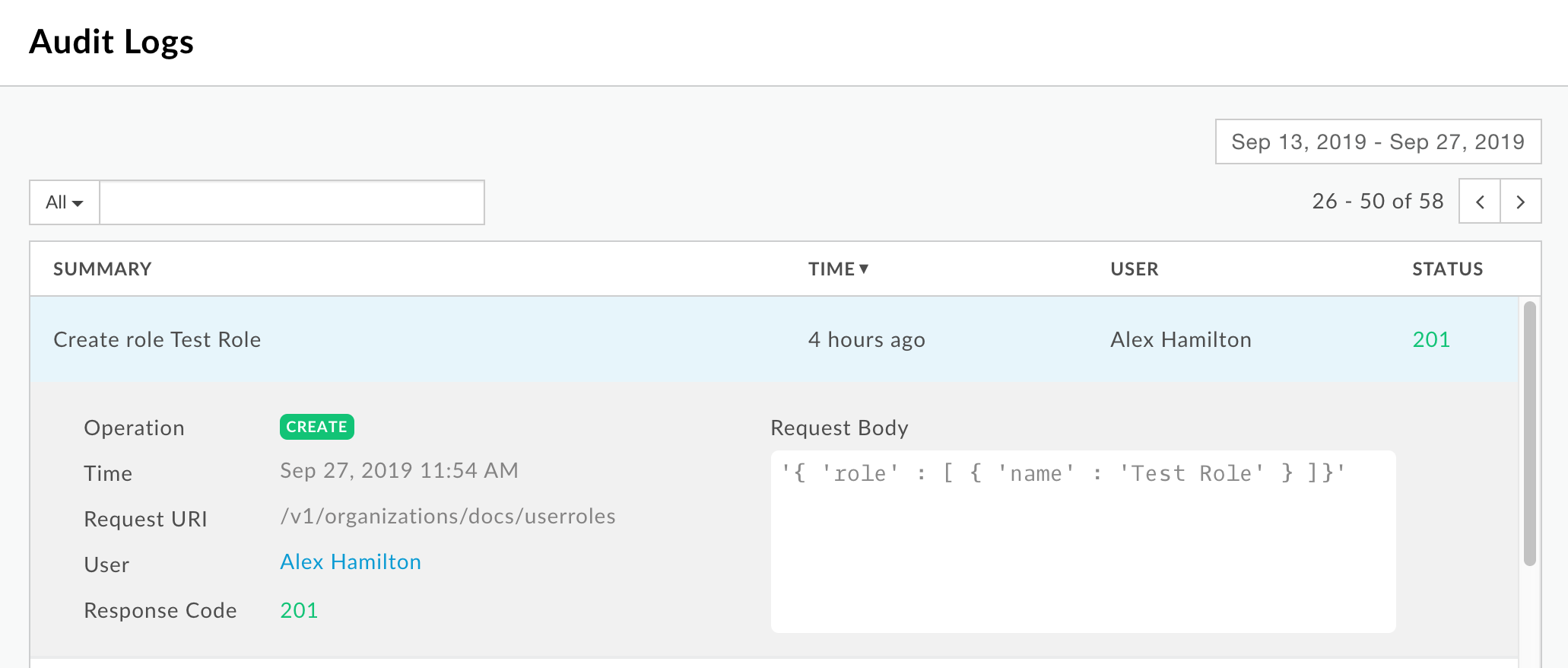
Classic Edge(Private Cloud)
Classic Edge UI を使用して組織レベルの変更を表示するには:
http://ms-ip:9000にログインします。ここで、ms-ip は、Management Server ノードの IP アドレスまたは DNS 名です。- 上部のナビゲーション バーで [Admin] > [Organization History] を選択します。
[Organization History] ページが表示されます。行われた Edge API 呼び出し、実行された操作など、特定の変更の詳細情報を表示するには、行内の [Details] をクリックします。